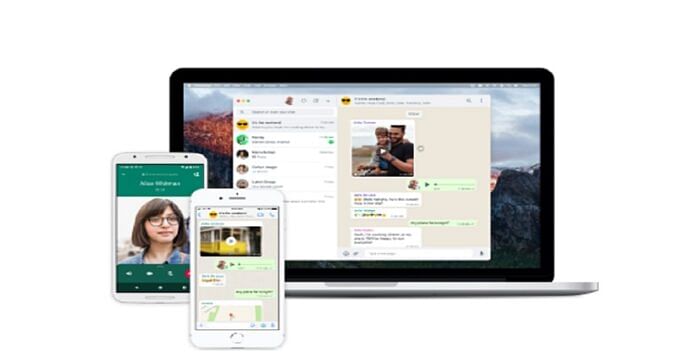TechDaily.id – WhatsApp Web tidak hanya bisa dibuka melalui desktop tapi juga HP. Sayang tidak banyak orang mengetahuinya. Perhatikan WhatsApp Web bisa digunakan di HP, ini caranya.
Berkomunikasi lewat WhatsApp sekarang menjadi mudah. Karena, pengguna WhatsApp bisa berkomunikasi tidak hanya lewat HP tapi juga desktop melalui WhatsApp Web.
Sesuai namanya, WhatsApp Web diperuntukan untuk penggunaan desktop. Namun, jika kamu ingin menggunakannya di HP tidak akan menjadi masalah kok.
Hanya saja tidak semua orang mengetahui bagaimana agar WhatsApp Web bisa bekerja di HP. Karena, perlu trik sendiri agar dapat melakukannya, tapi pada dasarnya sangat mudah.
WhatsApp Web Bisa Digunakan di HP, Ini Caranya
1. Kamu harus membuka browser yang ada di ponsel. Selanjutnya cari WhatsApp Web
2. Jika sudah, buka WhatsApp Web dari ponsel
3. Klik tiga titik di bagian atas kanan dan klik desktop site. Kamu akan mendapatkan kode QR WhatsApp Web
4. Sekarang gunakan ponsel kedua. Buka aplikasi WhatsApp yang ada di sana
5. Kemudian, klik titik tiga di sudut kanan atas dan select WhatsApp Web
6. Scan kode QR dari browser di ponsel pertama saat aplikasi WhatsApp pada ponsel kedua. Kamu akan bisa menggunakan WhatsApp Web di browser pada ponsel pertama.
Bagaimana mudah bukan untuk mengetahui bagaimana cara menggunakan WhatsApp Web di HP melalui browser. Jika kamu hanya ingin menggunakan WhatsApp Web di desktop itu lebih mudah lagi.
Untuk masuk ke WhatsApp di WhatsApp Web, WhatsApp Desktop, atau Portal, Anda perlu menggunakan ponsel kamu untuk memindai kode QR.
- Buka WhatsApp di ponsel Anda.
– Android: Ketuk Opsi lainnya.
– iPhone: Buka Pengaturan WhatsApp. - Ketuk Perangkat Tertaut.
– Android: Ketuk TAUTAN PERANGKAT. Ikuti petunjuk di layar jika perangkat Anda memiliki otentikasi biometrik. Jika autentikasi biometrik tidak diaktifkan, Anda akan diminta memasukkan pin yang digunakan untuk membuka kunci ponsel
– iPhone: Ketuk Tautkan Perangkat. Di iOS 14 dan yang lebih baru, gunakan Touch ID atau Face ID untuk membuka kunci. Jika autentikasi biometrik tidak diaktifkan, Anda akan diminta memasukkan pin yang digunakan untuk membuka kunci ponsel. - Gunakan ponsel Anda untuk memindai kode QR di komputer atau Portal kamu
- Jika diminta, ketuk atau pilih Done